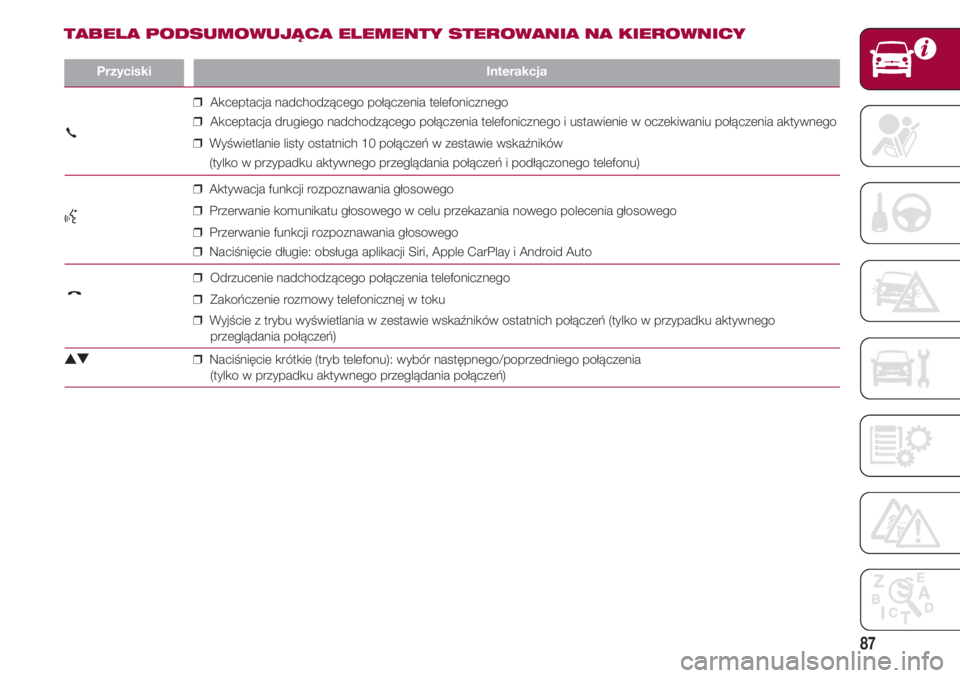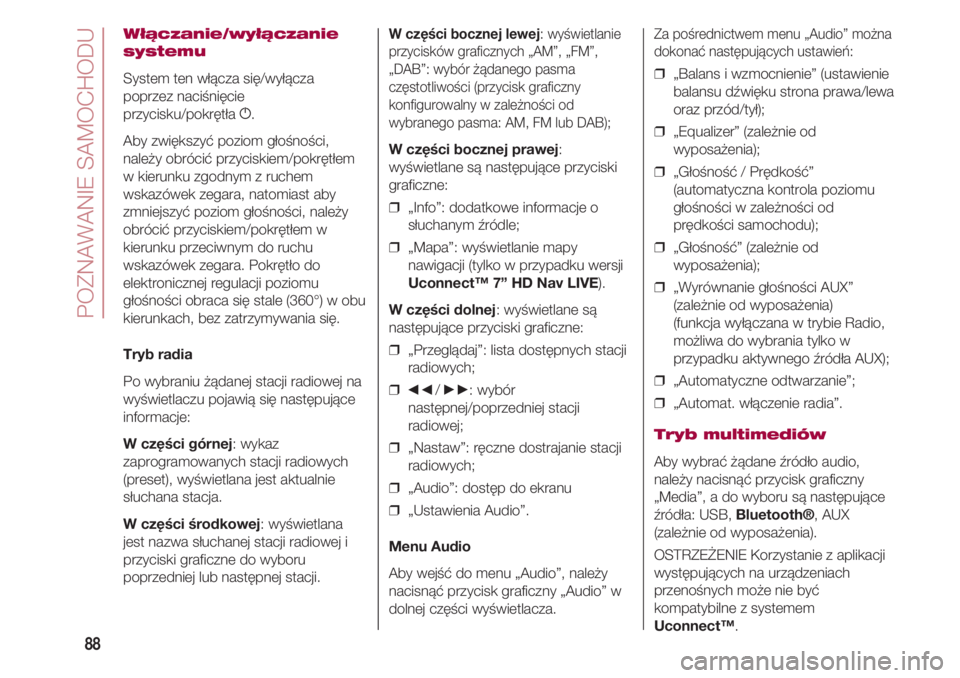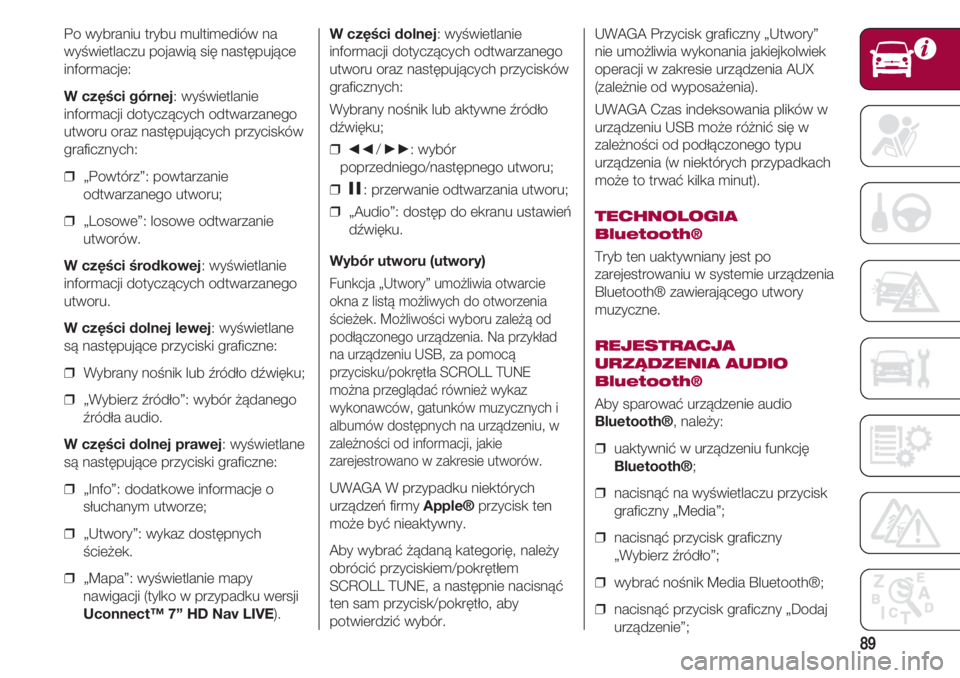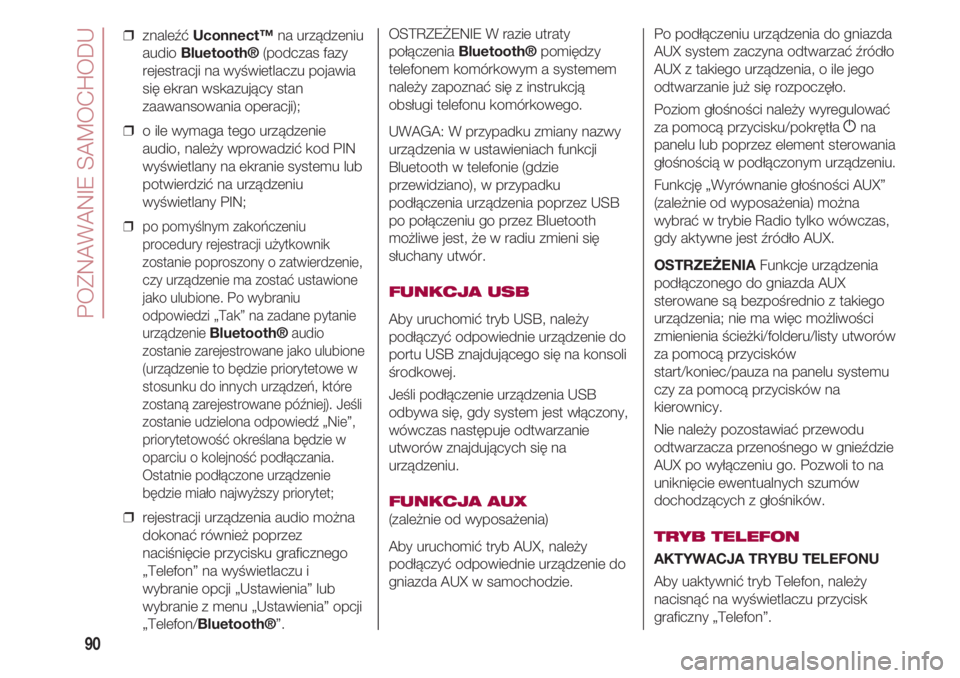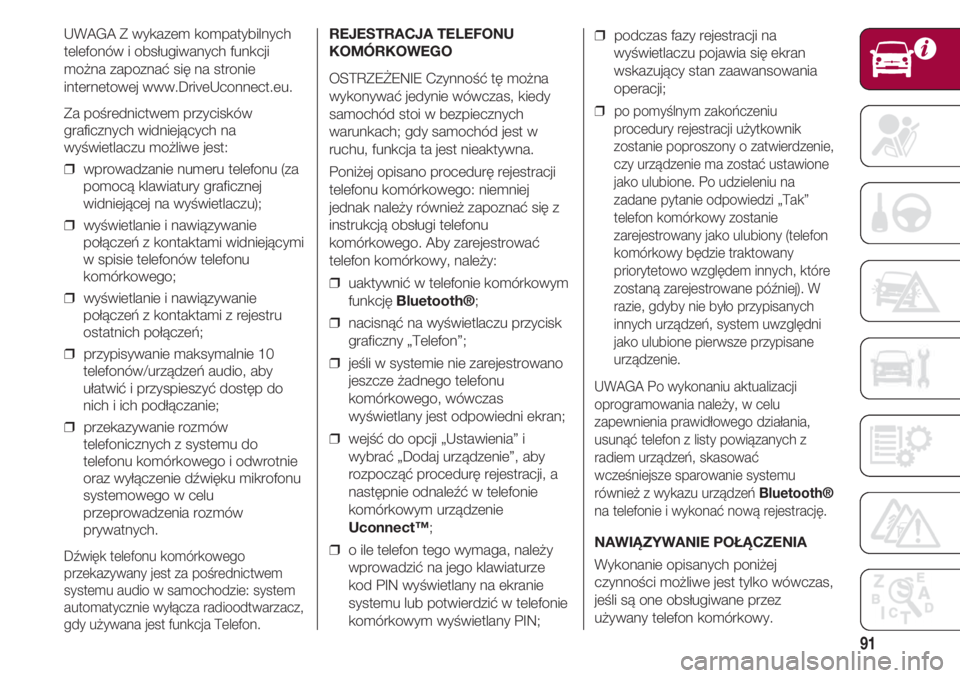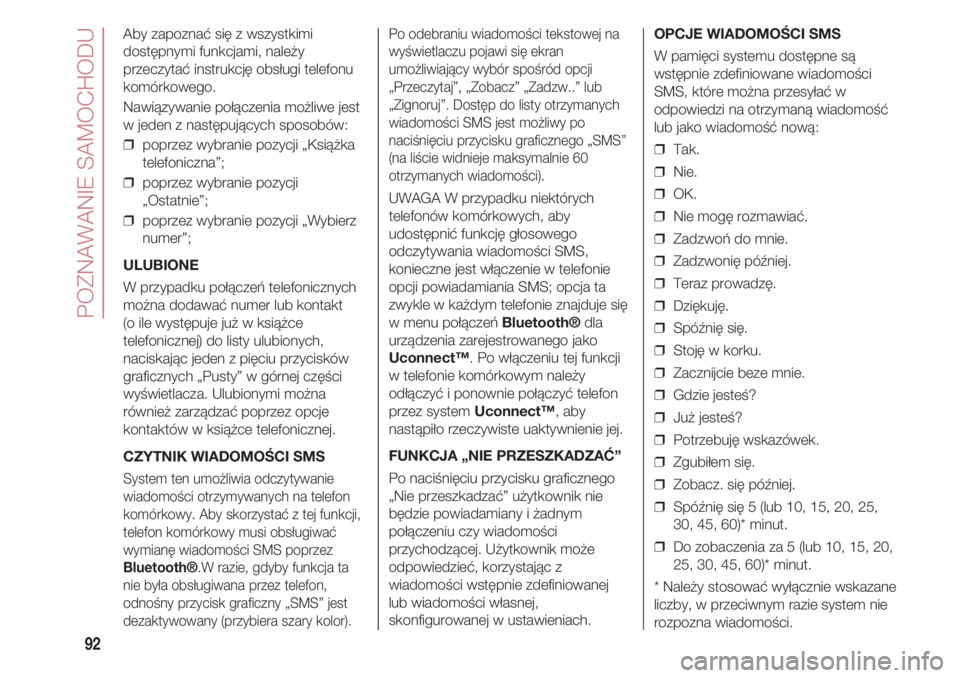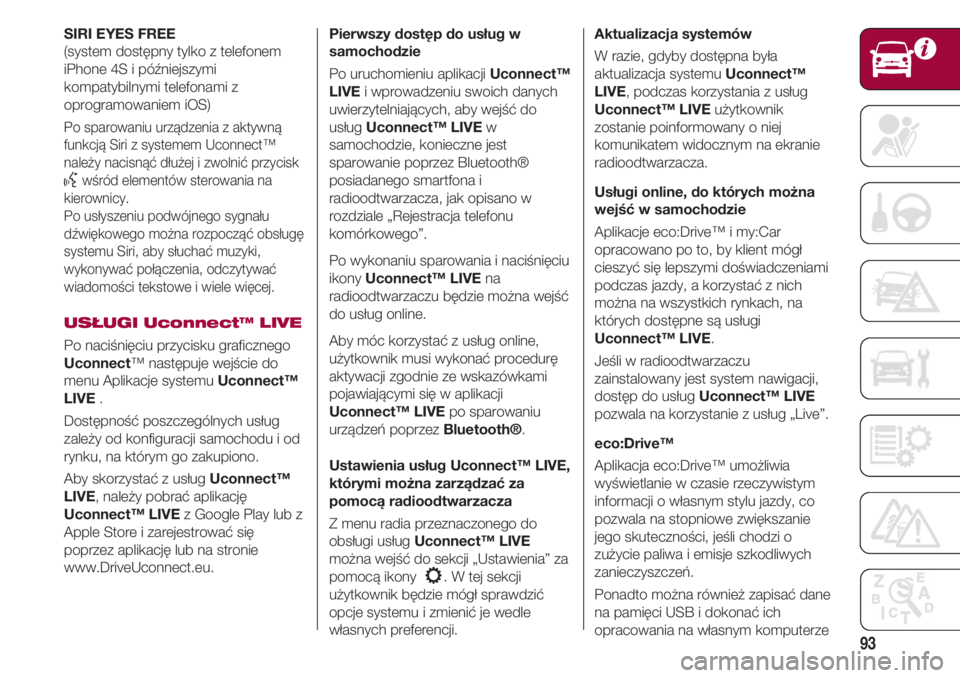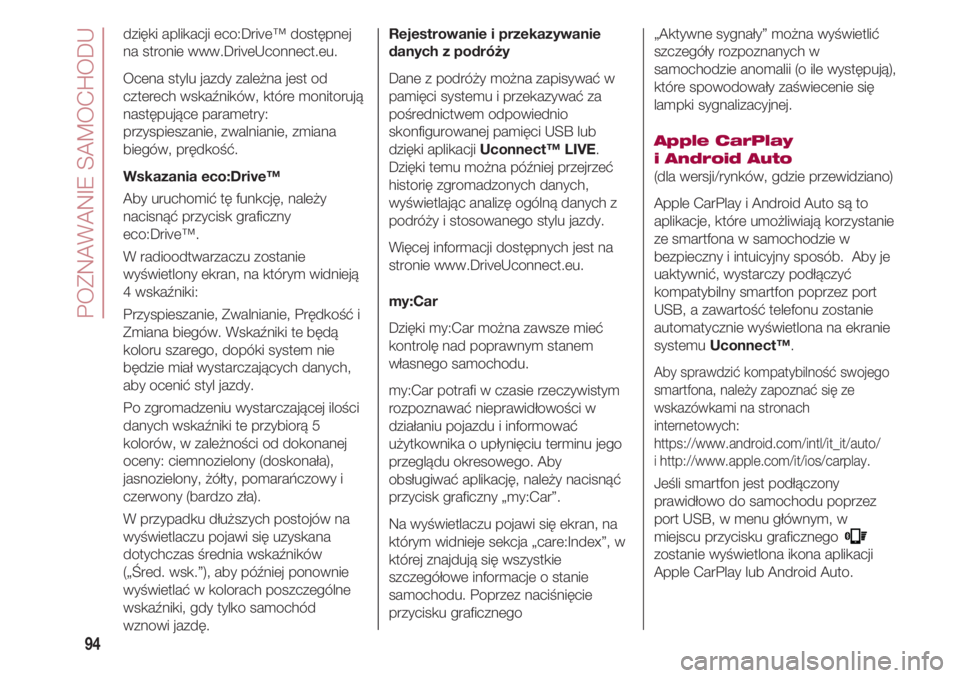Page 89 of 224
87
PrzyciskiInterakcja
❒Akceptacja nadchodzącego połączenia telefonicznego
❒Akceptacja drugiego nadchodzącego połączenia telefonicznego i ustawienie w oczekiwaniu połączenia aktywnego
❒Wyświetlanie listy ostatnich 10 połączeń w zestawie wskaźników
(tylko w przypadku aktywnego przeglądania połączeń i podłączonego telefonu)
❒Aktywacja funkcji rozpoznawania głosowego
} ❒Przerwanie komunikatu głosowego w celu przekazania nowego polecenia głosowego
❒Przerwanie funkcji rozpoznawania głosowego
❒Naciśnięcie długie: obsługa aplikacji Siri, Apple CarPlay i Android Auto
❒Odrzucenie nadchodzącego połączenia telefonicznego
❒Zakończenie rozmowy telefonicznej w toku
❒Wyjście z trybu wyświetlania w zestawie wskaźników ostatnich połączeń (tylko w przypadku aktywnego
przeglądania połączeń)
NO ❒Naciśnięcie krótkie (tryb telefonu): wybór następnego/poprzedniego połączenia
(tylko w przypadku aktywnego przeglądania połączeń)
£
£
TABELA PODSUMOWUJĄCA ELEMENTY STEROWANIA NA KIEROWNICY
Page 90 of 224
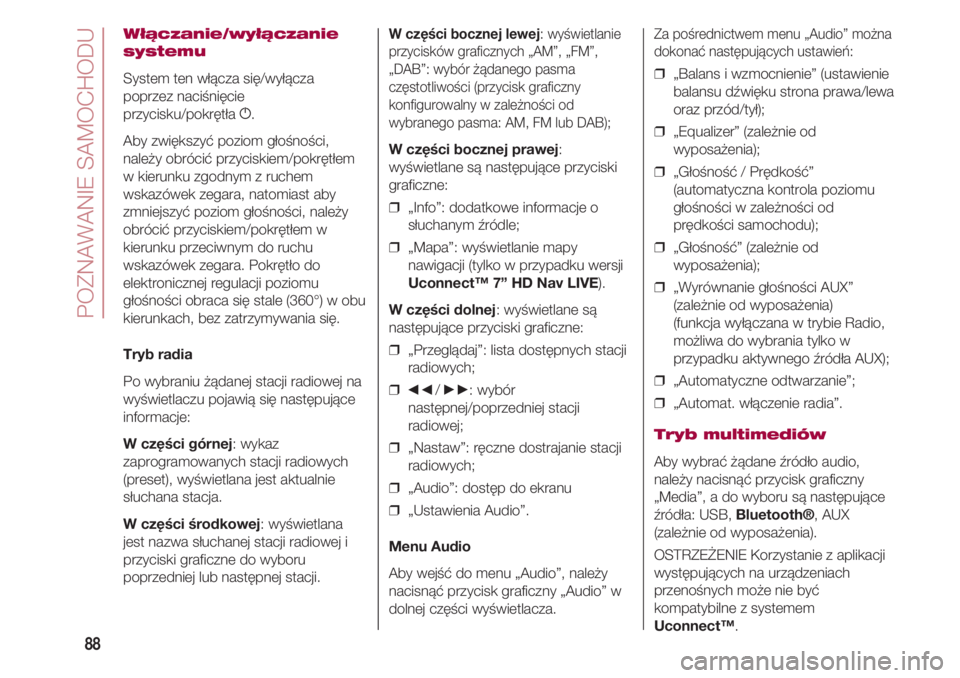
POZNAWANIE SAMOCHODU
88
Włączanie/wyłączanie
systemu
System ten włącza się/wyłącza
poprzez naciśnięcie
przycisku/pokrętła g.
Aby zwiększyć poziom głośności,
należy obrócić przyciskiem/pokrętłem
w kierunku zgodnym z ruchem
wskazówek zegara, natomiast aby
zmniejszyć poziom głośności, należy
obrócić przyciskiem/pokrętłem w
kierunku przeciwnym do ruchu
wskazówek zegara. Pokrętło do
elektronicznej regulacji poziomu
głośności obraca się stale (360°) w obu
kierunkach, bez zatrzymywania się.
Tryb radia
Po wybraniu żądanej stacji radiowej na
wyświetlaczu pojawią się następujące
informacje:
W części górnej: wykaz
zaprogramowanych stacji radiowych
(preset), wyświetlana jest aktualnie
słuchana stacja.
W części środkowej: wyświetlana
jest nazwa słuchanej stacji radiowej i
przyciski graficzne do wyboru
poprzedniej lub następnej stacji.
W części bocznej lewej: wyświetlanie
przycisków graficznych „AM”, „FM”,
„DAB”: wybór żądanego pasma
częstotliwości (przycisk graficzny
konfigurowalny w zależności od
wybranego pasma: AM, FM lub DAB);
W części bocznej prawej:
wyświetlane są następujące przyciski
graficzne:
❒ „Info”: dodatkowe informacje o
słuchanym źródle;
❒ „Mapa”: wyświetlanie mapy
nawigacji (tylko w przypadku wersji
Uconnect™ 7” HD Nav LIVE).
W części dolnej: wyświetlane są
następujące przyciski graficzne:
❒ „Przeglądaj”: lista dostępnych stacji
radiowych;
❒
÷/ ˜: wybór
następnej/poprzedniej stacji
radiowej;
❒ „Nastaw”: ręczne dostrajanie stacji
radiowych;
❒ „Audio”: dostęp do ekranu
❒ „Ustawienia Audio”.
Menu Audio
Aby wejść do menu „Audio”, należy
nacisnąć przycisk graficzny „Audio” w
dolnej części wyświetlacza.
Za pośrednictwem menu „Audio” można
dokonać następujących ustawień:
❒ „Balans i wzmocnienie” (ustawienie
balansu dźwięku strona prawa/lewa
oraz przód/tył);
❒ „Equalizer” (zależnie od
wyposażenia);
❒ „Głośność / Prędkość”
(automatyczna kontrola poziomu
głośności w zależności od
prędkości samochodu);
❒ „Głośność” (zależnie od
wyposażenia);
❒ „Wyrównanie głośności AUX”
(zależnie od wyposażenia)
(funkcja wyłączana w trybie Radio,
możliwa do wybrania tylko w
przypadku aktywnego źródła AUX);
❒ „Automatyczne odtwarzanie”;
❒ „Automat. włączenie radia”.
Tryb multimediów
Aby wybrać żądane źródło audio,
należy nacisnąć przycisk graficzny
„Media”, a do wyboru są następujące
źródła: USB, Bluetooth®, AUX
(zależnie od wyposażenia).
OSTRZEŻENIE Korzystanie z aplikacji
występujących na urządzeniach
przenośnych może nie być
kompatybilne z systemem
Uconnect™.
Page 91 of 224
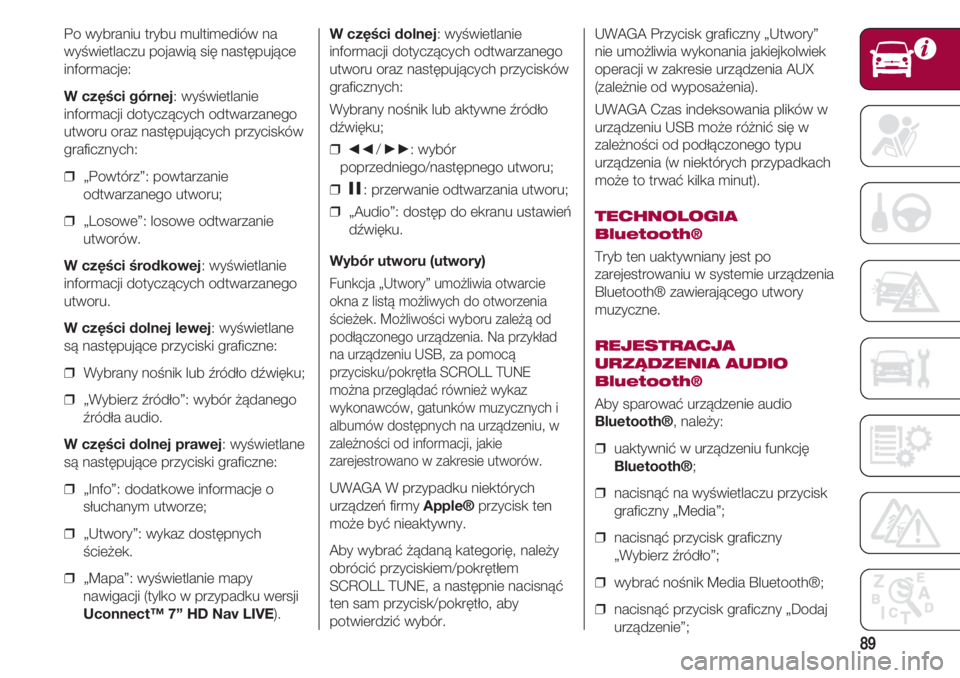
89
Po wybraniu trybu multimediów na
wyświetlaczu pojawią się następujące
informacje:
W części górnej: wyświetlanie
informacji dotyczących odtwarzanego
utworu oraz następujących przycisków
graficznych:
❒ „Powtórz”: powtarzanie
odtwarzanego utworu;
❒ „Losowe”: losowe odtwarzanie
utworów.
W części środkowej: wyświetlanie
informacji dotyczących odtwarzanego
utworu.
W części dolnej lewej: wyświetlane
są następujące przyciski graficzne:
❒ Wybrany nośnik lub źródło dźwięku;
❒ „Wybierz źródło”: wybór żądanego
źródła audio.
W części dolnej prawej: wyświetlane
są następujące przyciski graficzne:
❒ „Info”: dodatkowe informacje o
słuchanym utworze;
❒ „Utwory”: wykaz dostępnych
ścieżek.
❒ „Mapa”: wyświetlanie mapy
nawigacji (tylko w przypadku wersji
Uconnect™ 7” HD Nav LIVE).W części dolnej: wyświetlanie
informacji dotyczących odtwarzanego
utworu oraz następujących przycisków
graficznych:
Wybrany nośnik lub aktywne źródło
dźwięku;
❒
÷/ ˜: wybór
poprzedniego/następnego utworu;
❒
II: przerwanie odtwarzania utworu;
❒ „Audio”: dostęp do ekranu ustawień
dźwięku.
Wybór utworu (utwory)
Funkcja „Utwory” umożliwia otwarcie
okna z listą możliwych do otworzenia
ścieżek. Możliwości wyboru zależą od
podłączonego urządzenia. Na przykład
na urządzeniu USB, za pomocą
przycisku/pokrętła SCROLL TUNE
można przeglądać również wykaz
wykonawców, gatunków muzycznych i
albumów dostępnych na urządzeniu, w
zależności od informacji, jakie
zarejestrowano w zakresie utworów.
UWAGA W przypadku niektórych
urządzeń firmy Apple®przycisk ten
może być nieaktywny.
Aby wybrać żądaną kategorię, należy
obrócić przyciskiem/pokrętłem
SCROLL TUNE, a następnie nacisnąć
ten sam przycisk/pokrętło, aby
potwierdzić wybór.UWAGA Przycisk graficzny „Utwory”
nie umożliwia wykonania jakiejkolwiek
operacji w zakresie urządzenia AUX
(zależnie od wyposażenia).
UWAGA Czas indeksowania plików w
urządzeniu USB może różnić się w
zależności od podłączonego typu
urządzenia (w niektórych przypadkach
może to trwać kilka minut).
TECHNOLOGIA
Bluetooth®
Tryb ten uaktywniany jest po
zarejestrowaniu w systemie urządzenia
Bluetooth® zawierającego utwory
muzyczne.
REJESTRACJA
URZĄDZENIA AUDIO
Bluetooth®
Aby sparować urządzenie audio
Bluetooth®, należy:
❒ uaktywnić w urządzeniu funkcję
Bluetooth®;
❒ nacisnąć na wyświetlaczu przycisk
graficzny „Media”;
❒ nacisnąć przycisk graficzny
„Wybierz źródło”;
❒ wybrać nośnik Media Bluetooth®;
❒ nacisnąć przycisk graficzny „Dodaj
urządzenie”;
Page 92 of 224
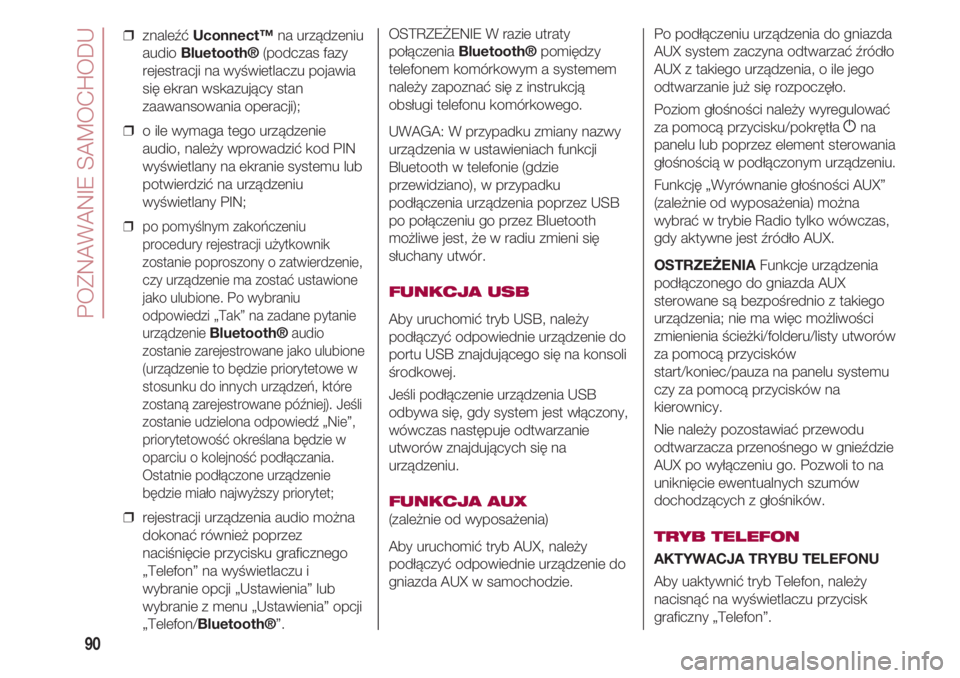
POZNAWANIE SAMOCHODU
90
❒ znaleźć Uconnect™na urządzeniu
audio Bluetooth®(podczas fazy
rejestracji na wyświetlaczu pojawia
się ekran wskazujący stan
zaawansowania operacji);
❒ o ile wymaga tego urządzenie
audio, należy wprowadzić kod PIN
wyświetlany na ekranie systemu lub
potwierdzić na urządzeniu
wyświetlany PIN;
❒ po pomyślnym zakończeniu
procedury rejestracji użytkownik
zostanie poproszony o zatwierdzenie,
czy urządzenie ma zostać ustawione
jako ulubione. Po wybraniu
odpowiedzi „Tak” na zadane pytanie
urządzenie
Bluetooth®audio
zostanie zarejestrowane jako ulubione
(urządzenie to będzie priorytetowe w
stosunku do innych urządzeń, które
zostaną zarejestrowane później). Jeśli
zostanie udzielona odpowiedź „Nie”,
priorytetowość określana będzie w
oparciu o kolejność podłączania.
Ostatnie podłączone urządzenie
będzie miało najwyższy priorytet;
❒ rejestracji urządzenia audio można
dokonać również poprzez
naciśnięcie przycisku graficznego
„Telefon” na wyświetlaczu i
wybranie opcji „Ustawienia” lub
wybranie z menu „Ustawienia” opcji
„Telefon/Bluetooth®”.OSTRZEŻENIE W razie utraty
połączenia Bluetooth®pomiędzy
telefonem komórkowym a systemem
należy zapoznać się z instrukcją
obsługi telefonu komórkowego.
UWAGA: W przypadku zmiany nazwy
urządzenia w ustawieniach funkcji
Bluetooth w telefonie (gdzie
przewidziano), w przypadku
podłączenia urządzenia poprzez USB
po połączeniu go przez Bluetooth
możliwe jest, że w radiu zmieni się
słuchany utwór.
FUNKCJA USB
Aby uruchomić tryb USB, należy
podłączyć odpowiednie urządzenie do
portu USB znajdującego się na konsoli
środkowej.
Jeśli podłączenie urządzenia USB
odbywa się, gdy system jest włączony,
wówczas następuje odtwarzanie
utworów znajdujących się na
urządzeniu.
FUNKCJA AUX
(zależnie od wyposażenia)
Aby uruchomić tryb AUX, należy
podłączyć odpowiednie urządzenie do
gniazda AUX w samochodzie.Po podłączeniu urządzenia do gniazda
AUX system zaczyna odtwarzać źródło
AUX z takiego urządzenia, o ile jego
odtwarzanie już się rozpoczęło.
Poziom głośności należy wyregulować
za pomocą przycisku/pokrętła
gna
panelu lub poprzez element sterowania
głośnością w podłączonym urządzeniu.
Funkcję „Wyrównanie głośności AUX”
(zależnie od wyposażenia) można
wybrać w trybie Radio tylko wówczas,
gdy aktywne jest źródło AUX.
OSTRZEŻENIA Funkcje urządzenia
podłączonego do gniazda AUX
sterowane są bezpośrednio z takiego
urządzenia; nie ma więc możliwości
zmienienia ścieżki/folderu/listy utworów
za pomocą przycisków
start/koniec/pauza na panelu systemu
czy za pomocą przycisków na
kierownicy.
Nie należy pozostawiać przewodu
odtwarzacza przenośnego w gnieździe
AUX po wyłączeniu go. Pozwoli to na
uniknięcie ewentualnych szumów
dochodzących z głośników.
TRYB TELEFON
AKTYWACJA TRYBU TELEFONU
Aby uaktywnić tryb Telefon, należy
nacisnąć na wyświetlaczu przycisk
graficzny „Telefon”.
Page 93 of 224
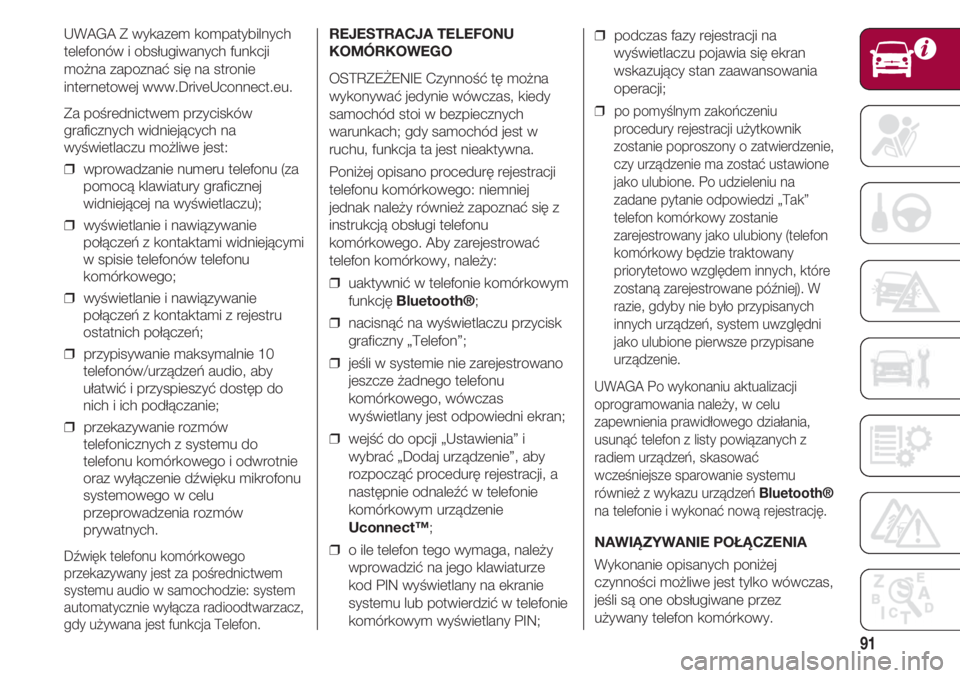
91
UWAGA Z wykazem kompatybilnych
telefonów i obsługiwanych funkcji
można zapoznać się na stronie
internetowej www.DriveUconnect.eu.
Za pośrednictwem przycisków
graficznych widniejących na
wyświetlaczu możliwe jest:
❒ wprowadzanie numeru telefonu (za
pomocą klawiatury graficznej
widniejącej na wyświetlaczu);
❒ wyświetlanie i nawiązywanie
połączeń z kontaktami widniejącymi
w spisie telefonów telefonu
komórkowego;
❒ wyświetlanie i nawiązywanie
połączeń z kontaktami z rejestru
ostatnich połączeń;
❒ przypisywanie maksymalnie 10
telefonów/urządzeń audio, aby
ułatwić i przyspieszyć dostęp do
nich i ich podłączanie;
❒ przekazywanie rozmów
telefonicznych z systemu do
telefonu komórkowego i odwrotnie
oraz wyłączenie dźwięku mikrofonu
systemowego w celu
przeprowadzenia rozmów
prywatnych.
Dźwięk telefonu komórkowego
przekazywany jest za pośrednictwem
systemu audio w samochodzie: system
automatycznie wyłącza radioodtwarzacz,
gdy używana jest funkcja Telefon.
REJESTRACJA TELEFONU
KOMÓRKOWEGO
OSTRZEŻENIE Czynność tę można
wykonywać jedynie wówczas, kiedy
samochód stoi w bezpiecznych
warunkach; gdy samochód jest w
ruchu, funkcja ta jest nieaktywna.
Poniżej opisano procedurę rejestracji
telefonu komórkowego: niemniej
jednak należy również zapoznać się z
instrukcją obsługi telefonu
komórkowego. Aby zarejestrować
telefon komórkowy, należy:
❒ uaktywnić w telefonie komórkowym
funkcję Bluetooth®;
❒ nacisnąć na wyświetlaczu przycisk
graficzny „Telefon”;
❒ jeśli w systemie nie zarejestrowano
jeszcze żadnego telefonu
komórkowego, wówczas
wyświetlany jest odpowiedni ekran;
❒ wejść do opcji „Ustawienia” i
wybrać „Dodaj urządzenie”, aby
rozpocząć procedurę rejestracji, a
następnie odnaleźć w telefonie
komórkowym urządzenie
Uconnect™;
❒ o ile telefon tego wymaga, należy
wprowadzić na jego klawiaturze
kod PIN wyświetlany na ekranie
systemu lub potwierdzić w telefonie
komórkowym wyświetlany PIN;❒ podczas fazy rejestracji na
wyświetlaczu pojawia się ekran
wskazujący stan zaawansowania
operacji;
❒ po pomyślnym zakończeniu
procedury rejestracji użytkownik
zostanie poproszony o zatwierdzenie,
czy urządzenie ma zostać ustawione
jako ulubione. Po udzieleniu na
zadane pytanie odpowiedzi „Tak”
telefon komórkowy zostanie
zarejestrowany jako ulubiony (telefon
komórkowy będzie traktowany
priorytetowo względem innych, które
zostaną zarejestrowane później). W
razie, gdyby nie było przypisanych
innych urządzeń, system uwzględni
jako ulubione pierwsze przypisane
urządzenie.
UWAGA Po wykonaniu aktualizacji
oprogramowania należy, w celu
zapewnienia prawidłowego działania,
usunąć telefon z listy powiązanych z
radiem urządzeń, skasować
wcześniejsze sparowanie systemu
również z wykazu urządzeń Bluetooth®
na telefonie i wykonać nową rejestrację.
NAWIĄZYWANIE POŁĄCZENIA
Wykonanie opisanych poniżej
czynności możliwe jest tylko wówczas,
jeśli są one obsługiwane przez
używany telefon komórkowy.
Page 94 of 224
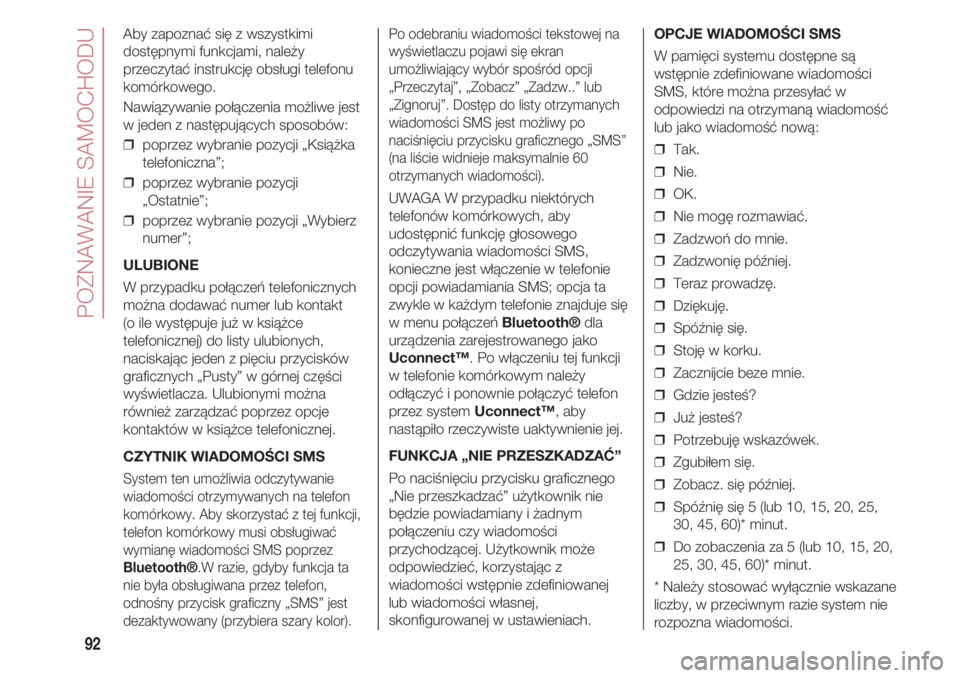
POZNAWANIE SAMOCHODU
92
Aby zapoznać się z wszystkimi
dostępnymi funkcjami, należy
przeczytać instrukcję obsługi telefonu
komórkowego.
Nawiązywanie połączenia możliwe jest
w jeden z następujących sposobów:
❒ poprzez wybranie pozycji „Książka
telefoniczna”;
❒ poprzez wybranie pozycji
„Ostatnie”;
❒ poprzez wybranie pozycji „Wybierz
numer”;
ULUBIONE
W przypadku połączeń telefonicznych
można dodawać numer lub kontakt
(o ile występuje już w książce
telefonicznej) do listy ulubionych,
naciskając jeden z pięciu przycisków
graficznych „Pusty” w górnej części
wyświetlacza. Ulubionymi można
również zarządzać poprzez opcje
kontaktów w książce telefonicznej.
CZYTNIK WIADOMOŚCI SMS
System ten umożliwia odczytywanie
wiadomości otrzymywanych na telefon
komórkowy. Aby skorzystać z tej funkcji,
telefon komórkowy musi obsługiwać
wymianę wiadomości SMS poprzez
Bluetooth®.W razie, gdyby funkcja ta
nie była obsługiwana przez telefon,
odnośny przycisk graficzny „SMS” jest
dezaktywowany (przybiera szary kolor). Po odebraniu wiadomości tekstowej na
wyświetlaczu pojawi się ekran
umożliwiający wybór spośród opcji
„Przeczytaj”, „Zobacz” „Zadzw..” lub
„Zignoruj”. Dostęp do listy otrzymanych
wiadomości SMS jest możliwy po
naciśnięciu przycisku graficznego „SMS”
(na liście widnieje maksymalnie 60
otrzymanych wiadomości).
UWAGA W przypadku niektórych
telefonów komórkowych, aby
udostępnić funkcję głosowego
odczytywania wiadomości SMS,
konieczne jest włączenie w telefonie
opcji powiadamiania SMS; opcja ta
zwykle w każdym telefonie znajduje się
w menu połączeńBluetooth® dla
urządzenia zarejestrowanego jako
Uconnect™. Po włączeniu tej funkcji
w telefonie komórkowym należy
odłączyć i ponownie połączyć telefon
przez system Uconnect™, aby
nastąpiło rzeczywiste uaktywnienie jej.
FUNKCJA „NIE PRZESZKADZAĆ”
Po naciśnięciu przycisku graficznego
„Nie przeszkadzać” użytkownik nie
będzie powiadamiany i żadnym
połączeniu czy wiadomości
przychodzącej. Użytkownik może
odpowiedzieć, korzystając z
wiadomości wstępnie zdefiniowanej
lub wiadomości własnej,
skonfigurowanej w ustawieniach.OPCJE WIADOMOŚCI SMS
W pamięci systemu dostępne są
wstępnie zdefiniowane wiadomości
SMS, które można przesyłać w
odpowiedzi na otrzymaną wiadomość
lub jako wiadomość nową:
❒ Tak.
❒ Nie.
❒ OK.
❒ Nie mogę rozmawiać.
❒ Zadzwoń do mnie.
❒ Zadzwonię później.
❒ Teraz prowadzę.
❒ Dziękuję.
❒ Spóźnię się.
❒ Stoję w korku.
❒ Zacznijcie beze mnie.
❒ Gdzie jesteś?
❒ Już jesteś?
❒ Potrzebuję wskazówek.
❒ Zgubiłem się.
❒ Zobacz. się później.
❒ Spóźnię się 5 (lub 10, 15, 20, 25,
30, 45, 60)* minut.
❒ Do zobaczenia za 5 (lub 10, 15, 20,
25, 30, 45, 60)* minut.
* Należy stosować wyłącznie wskazane
liczby, w przeciwnym razie system nie
rozpozna wiadomości.
Page 95 of 224
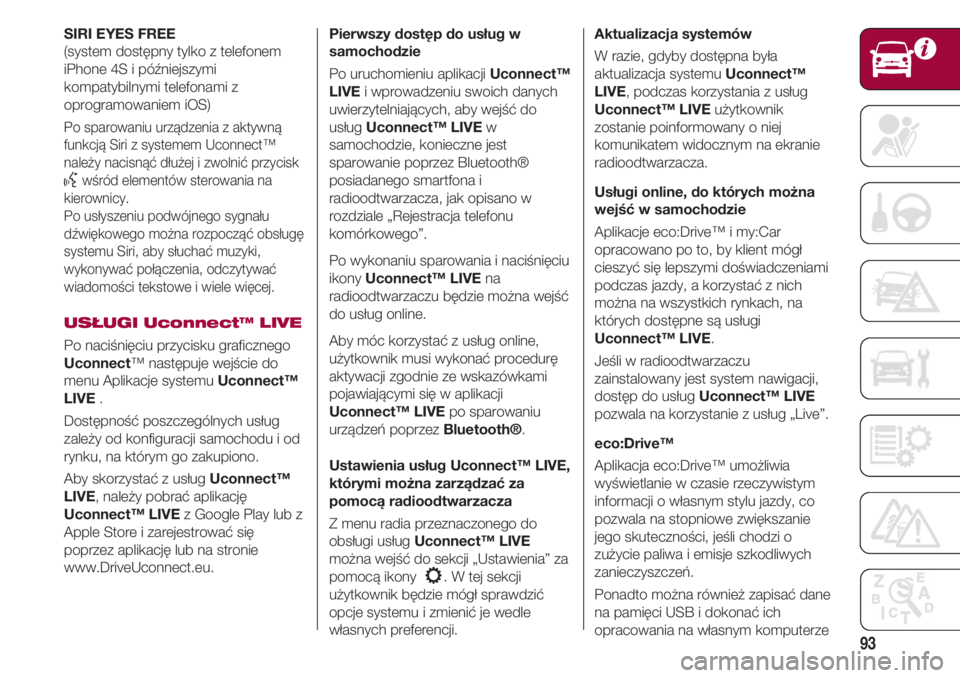
93
SIRI EYES FREE
(system dostępny tylko z telefonem
iPhone 4S i późniejszymi
kompatybilnymi telefonami z
oprogramowaniem iOS)
Po sparowaniu urządzenia z aktywną
funkcją Siri z systemem Uconnect™
należy nacisnąć dłużej i zwolnić przycisk
}wśród elementów sterowania na
kierownicy.
Po usłyszeniu podwójnego sygnału
dźwiękowego można rozpocząć obsługę
systemu Siri, aby słuchać muzyki,
wykonywać połączenia, odczytywać
wiadomości tekstowe i wiele więcej.
USŁUGI Uconnect™ LIVE
Po naciśnięciu przycisku graficznego
Uconnect™ następuje wejście do
menu Aplikacje systemu Uconnect™
LIVE.
Dostępność poszczególnych usług
zależy od konfiguracji samochodu i od
rynku, na którym go zakupiono.
Aby skorzystać z usług Uconnect™
LIVE, należy pobrać aplikację
Uconnect™ LIVEz Google Play lub z
Apple Store i zarejestrować się
poprzez aplikację lub na stronie
www.DriveUconnect.eu.Pierwszy dostęp do usług w
samochodzie
Po uruchomieniu aplikacji Uconnect™
LIVEi wprowadzeniu swoich danych
uwierzytelniających, aby wejść do
usług Uconnect™ LIVEw
samochodzie, konieczne jest
sparowanie poprzez Bluetooth®
posiadanego smartfona i
radioodtwarzacza, jak opisano w
rozdziale „Rejestracja telefonu
komórkowego”.
Po wykonaniu sparowania i naciśnięciu
ikony Uconnect™ LIVEna
radioodtwarzaczu będzie można wejść
do usług online.
Aby móc korzystać z usług online,
użytkownik musi wykonać procedurę
aktywacji zgodnie ze wskazówkami
pojawiającymi się w aplikacji
Uconnect™ LIVEpo sparowaniu
urządzeń poprzez Bluetooth®.
Ustawienia usług Uconnect™ LIVE,
którymi można zarządzać za
pomocą radioodtwarzacza
Z menu radia przeznaczonego do
obsługi usług Uconnect™ LIVE
można wejść do sekcji „Ustawienia” za
pomocą ikony . W tej sekcji
użytkownik będzie mógł sprawdzić
opcje systemu i zmienić je wedle
własnych preferencji.
Aktualizacja systemów
W razie, gdyby dostępna była
aktualizacja systemu Uconnect™
LIVE, podczas korzystania z usług
Uconnect™ LIVEużytkownik
zostanie poinformowany o niej
komunikatem widocznym na ekranie
radioodtwarzacza.
Usługi online, do których można
wejść w samochodzie
Aplikacje eco:Drive™ i my:Car
opracowano po to, by klient mógł
cieszyć się lepszymi doświadczeniami
podczas jazdy, a korzystać z nich
można na wszystkich rynkach, na
których dostępne są usługi
Uconnect™ LIVE.
Jeśli w radioodtwarzaczu
zainstalowany jest system nawigacji,
dostęp do usług Uconnect™ LIVE
pozwala na korzystanie z usług „Live”.
eco:Drive™
Aplikacja eco:Drive™ umożliwia
wyświetlanie w czasie rzeczywistym
informacji o własnym stylu jazdy, co
pozwala na stopniowe zwiększanie
jego skuteczności, jeśli chodzi o
zużycie paliwa i emisje szkodliwych
zanieczyszczeń.
Ponadto można również zapisać dane
na pamięci USB i dokonać ich
opracowania na własnym komputerze
Page 96 of 224
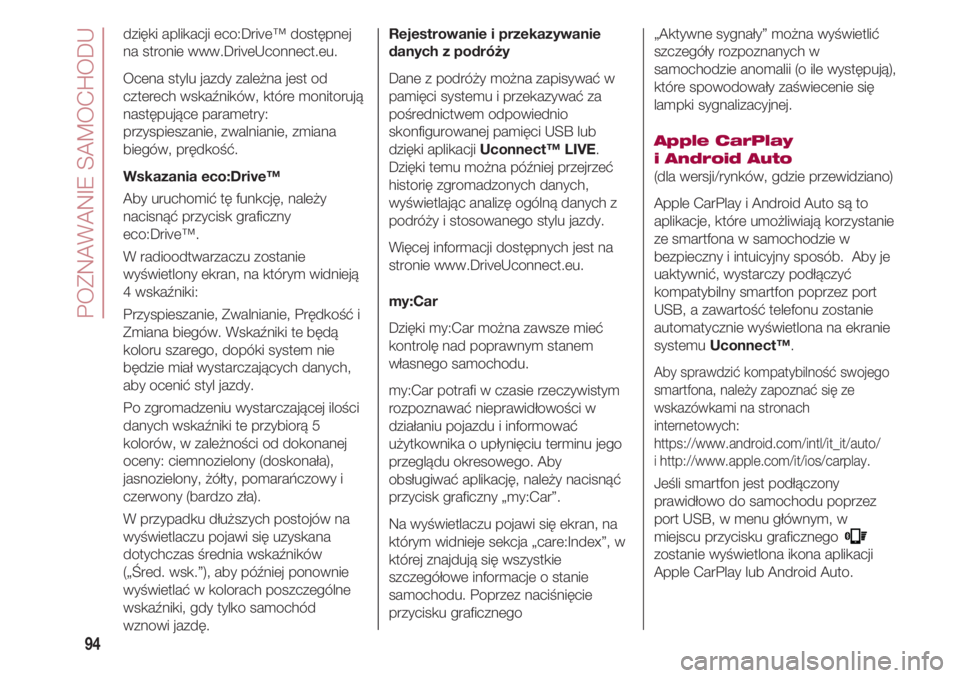
POZNAWANIE SAMOCHODU
94
dzięki aplikacji eco:Drive™ dostępnej
na stronie www.DriveUconnect.eu.
Ocena stylu jazdy zależna jest od
czterech wskaźników, które monitorują
następujące parametry:
przyspieszanie, zwalnianie, zmiana
biegów, prędkość.
Wskazania eco:Drive™
Aby uruchomić tę funkcję, należy
nacisnąć przycisk graficzny
eco:Drive™.
W radioodtwarzaczu zostanie
wyświetlony ekran, na którym widnieją
4 wskaźniki:
Przyspieszanie, Zwalnianie, Prędkość i
Zmiana biegów. Wskaźniki te będą
koloru szarego, dopóki system nie
będzie miał wystarczających danych,
aby ocenić styl jazdy.
Po zgromadzeniu wystarczającej ilości
danych wskaźniki te przybiorą 5
kolorów, w zależności od dokonanej
oceny: ciemnozielony (doskonała),
jasnozielony, żółty, pomarańczowy i
czerwony (bardzo zła).
W przypadku dłuższych postojów na
wyświetlaczu pojawi się uzyskana
dotychczas średnia wskaźników
(„Śred. wsk.”), aby później ponownie
wyświetlać w kolorach poszczególne
wskaźniki, gdy tylko samochód
wznowi jazdę.Rejestrowanie i przekazywanie
danych z podróży
Dane z podróży można zapisywać w
pamięci systemu i przekazywać za
pośrednictwem odpowiednio
skonfigurowanej pamięci USB lub
dzięki aplikacji Uconnect™ LIVE.
Dzięki temu można później przejrzeć
historię zgromadzonych danych,
wyświetlając analizę ogólną danych z
podróży i stosowanego stylu jazdy.
Więcej informacji dostępnych jest na
stronie www.DriveUconnect.eu.
my:Car
Dzięki my:Car można zawsze mieć
kontrolę nad poprawnym stanem
własnego samochodu.
my:Car potrafi w czasie rzeczywistym
rozpoznawać nieprawidłowości w
działaniu pojazdu i informować
użytkownika o upłynięciu terminu jego
przeglądu okresowego. Aby
obsługiwać aplikację, należy nacisnąć
przycisk graficzny „my:Car”.
Na wyświetlaczu pojawi się ekran, na
którym widnieje sekcja „care:Index”, w
której znajdują się wszystkie
szczegółowe informacje o stanie
samochodu. Poprzez naciśnięcie
przycisku graficznego„Aktywne sygnały” można wyświetlić
szczegóły rozpoznanych w
samochodzie anomalii (o ile występują),
które spowodowały zaświecenie się
lampki sygnalizacyjnej.
Apple CarPlay
i Android Auto
(dla wersji/rynków, gdzie przewidziano)
Apple CarPlay i Android Auto są to
aplikacje, które umożliwiają korzystanie
ze smartfona w samochodzie w
bezpieczny i intuicyjny sposób. Aby je
uaktywnić, wystarczy podłączyć
kompatybilny smartfon poprzez port
USB, a zawartość telefonu zostanie
automatycznie wyświetlona na ekranie
systemu Uconnect™.
Aby sprawdzić kompatybilność swojego
smartfona, należy zapoznać się ze
wskazówkami na stronach
internetowych:
https://www.android.com/intl/it_it/auto/
i http://www.apple.com/it/ios/carplay
.
Jeśli smartfon jest podłączony
prawidłowo do samochodu poprzez
port USB, w menu głównym, w
miejscu przycisku graficznego
zostanie wyświetlona ikona aplikacji
Apple CarPlay lub Android Auto.
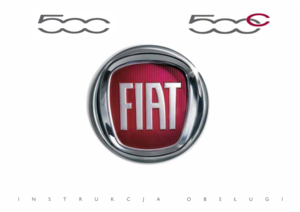 1
1 2
2 3
3 4
4 5
5 6
6 7
7 8
8 9
9 10
10 11
11 12
12 13
13 14
14 15
15 16
16 17
17 18
18 19
19 20
20 21
21 22
22 23
23 24
24 25
25 26
26 27
27 28
28 29
29 30
30 31
31 32
32 33
33 34
34 35
35 36
36 37
37 38
38 39
39 40
40 41
41 42
42 43
43 44
44 45
45 46
46 47
47 48
48 49
49 50
50 51
51 52
52 53
53 54
54 55
55 56
56 57
57 58
58 59
59 60
60 61
61 62
62 63
63 64
64 65
65 66
66 67
67 68
68 69
69 70
70 71
71 72
72 73
73 74
74 75
75 76
76 77
77 78
78 79
79 80
80 81
81 82
82 83
83 84
84 85
85 86
86 87
87 88
88 89
89 90
90 91
91 92
92 93
93 94
94 95
95 96
96 97
97 98
98 99
99 100
100 101
101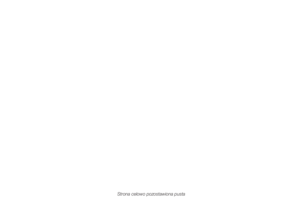 102
102 103
103 104
104 105
105 106
106 107
107 108
108 109
109 110
110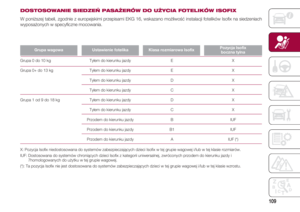 111
111 112
112 113
113 114
114 115
115 116
116 117
117 118
118 119
119 120
120 121
121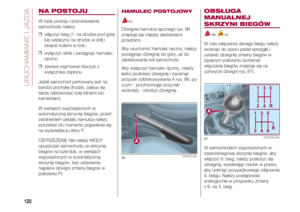 122
122 123
123 124
124 125
125 126
126 127
127 128
128 129
129 130
130 131
131 132
132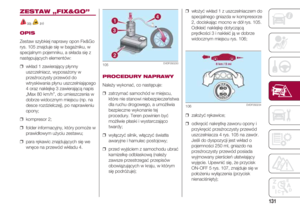 133
133 134
134 135
135 136
136 137
137 138
138 139
139 140
140 141
141 142
142 143
143 144
144 145
145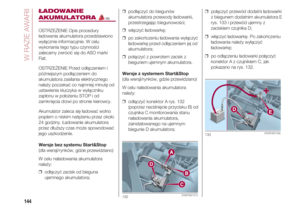 146
146 147
147 148
148 149
149 150
150 151
151 152
152 153
153 154
154 155
155 156
156 157
157 158
158 159
159 160
160 161
161 162
162 163
163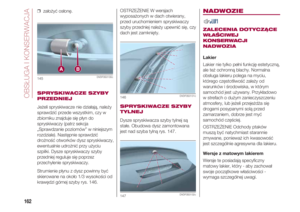 164
164 165
165 166
166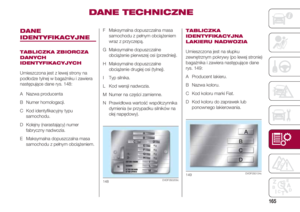 167
167 168
168 169
169 170
170 171
171 172
172 173
173 174
174 175
175 176
176 177
177 178
178 179
179 180
180 181
181 182
182 183
183 184
184 185
185 186
186 187
187 188
188 189
189 190
190 191
191 192
192 193
193 194
194 195
195 196
196 197
197 198
198 199
199 200
200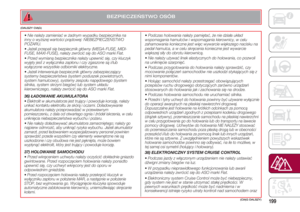 201
201 202
202 203
203 204
204 205
205 206
206 207
207 208
208 209
209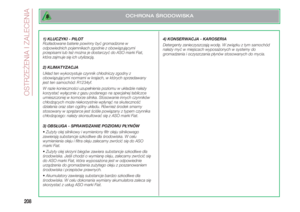 210
210 211
211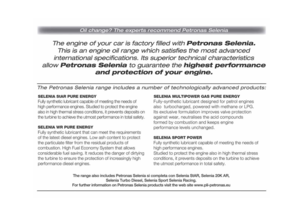 212
212 213
213 214
214 215
215 216
216 217
217 218
218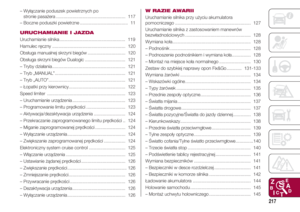 219
219 220
220 221
221 222
222 223
223